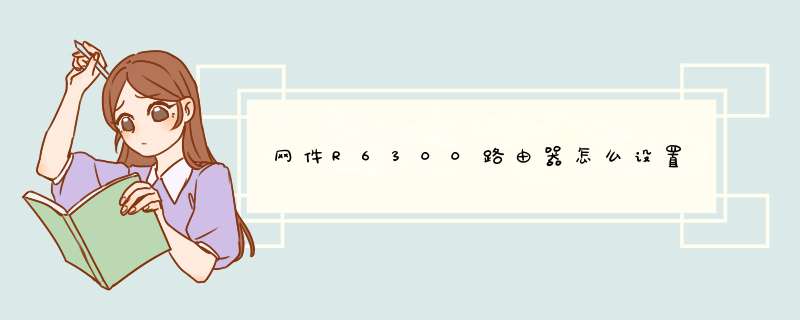
第一步:设置电脑IP地址
在设置网件(NETGEAR)路由器上网之前,需要先把电脑本地连接(以太网)中的IP地址,设置为自动获得(动态IP)。
第二步:连接网件(NETGEAR)路由器
1、电话线上网:用户需要准备2根网线,一根网线用来连接ADSL Modem(宽带猫)与NETGEAR路由器的WAN接口;
另一根网线用来连接计算机与路由器的LAN接口(1/2/3/4中的任意一个都可以)。
2、光纤上网:用户需要准备2根网线,其中一根网线用来连接光猫与NETGEAR路由器的WAN接口,另一根网线用来连接计算机与路由器的LAN接口(1/2/3/4中的任意一个都可以)。
3、网线入户上网:用户需要准备1根网线,先把宽带运营商提供的入户网线插在NETGEAR路由器的WAN接口,再把准备的这根网线,一头连接电脑,另一头连接路由器的LAN接口(1/2/3/4中的任意一个都可以)。
注意事项:
(1)按照上述方式连接NETGEAR路由器后,电脑暂时不能上网了;当路由器完成设置后,电脑自动就可以上网了。
(2)注意问题,用来连接猫与路由器、路由器与电脑之间的网线,一定要是可以正常使用的。如果网线有问题,会导致无法登录到设置界面,或者设置后不能够上网。
第三步:设置网件(NETGEAR)路由器上网
1、登录到NETGEAR路由器设置界面
启动 Internet Explorer 或者其他浏览器,打开一个网页,在网页的地址栏中输入 http://www.routerlogin.com 或http://www.routerlogin.net 然后按下键盘上的回车(Enter)。
通常情况下,浏览器会d出如下登录框,要求输入用户名和密码,默认如下:用户名:admin 密码:password(都是小写字母)
注意问题:
初次设置,当精灵设置向导询问“需要 NETGEAR 精灵为您提供帮助吗?” 请选择:不需要,想自己配置因特网连接——>点击“下一步 ”——>再点击“确定”;
有的会看到写有“重要的更新”的提示,请点击继续。
2、设置NETGEAR路由器上网
PPPoE拨号上网设置:
点击“设置”——>“基本设置”——>“用户的因特网连接需要登录吗”选择:是——>“因特网服务提供商”选择PPPoE——>在“登录”和“密码”后面的空白栏中分别输入:宽带的帐号、宽带密码——>“因特网IP地址”选择:从ISP处动态获取——>点击“应用”如下图:
第四步:设置无线WiFi
选择菜单“基本”——>“无线设置”,可以设置无线网络的标识和无线密码。
第五步:检查设置是否成功
选择菜单“高级”——>“查看路由器与因特网的连接情况”,如下图,因特网端口获取到 IP 地址,说明路由器与 Internet 连接成功。
具体的r6300v2路由器的设置方法如下:1、将路由器的电源连接好,然后将一条网线的一头插在电脑的网口,另-头插在路由器的LAN口。
2、打开电脑的浏览器,在地址栏里输入路由器的IP(大部分产品的IP都是192。168。0。1),点击回车键,进入路由器的设置页面,户名是admin,密码是空白,点击登陆,进入路由器的设置顿。
3、登录主页后,选择手动设置。然后再选择手动因特网设置,家庭拨号用户选择PPPOE连接类型。在用户名,驴里正确输入ISP提供商(网通,长城,电信,铁通,有线等)给的用户名和密码。连接方式选择总是(或者自动。型号,版本不同可能会不一样)MTU值填入1492。保存就完成了。
4、无线路由器还有一个无线加密,用来保障用户无线的安全。在路由器的设置顿面选择无线设置,在安全模式里选择-种加密方式,WEP、WPA、 WPA2中的任何-种,然后在安全密钥里输入8位或者以上汉字或者数字作为无线的密码,保存设置后路由器的设置就完成。
5、设置完成后路由器会自动重启,将外网线连在路由器的WAN口就可以使用了。
参考网站是:http://bbs1.people.com.cn/postDetail.do?id=121197652网件的路由器的默认管理地址www.routerlogin.net 或者www.routerlogin.com, 当然,也可以使用更简单更通俗的192.168.1.1来登录,默认用户名/密码为admin/password。 路由器第一次连接,尚未配置的话会出现下面的“正在更新设置”,大约需要1-2分钟会进入下一个页面。我在测试网件送来的2台路由器中,其中一台一切正常。另外一个卡死在这个页面,不停的重复,多次reset后恢复正常。不知是个体问题还是固件问题。 第一次更新后会进入设置向导,可以选择用向导设置、手动设置以及恢复之前备份的设置。我当然是选择手动设置了。 登陆后的第一个页面,网件的固件一项支持多语言,对中文的支持毫无问题。在右侧有下拉菜单可以迅速切换语言。 首页会显示互联网状态,无线状态,连接设备等一些路由器的基本信息。 第一步当然是升级固件。可以检测后自动升级,也可以手动下载固件然后升级。 升级开始会显示当前和更新后版本,我这里其实已经刷到最新了。 选择是就会开始更新然后自动重启,注意整个过程不要断电。 升级完成后,就是对各个选项的介绍了。 无线设置部分,主要有下面几个特点: 1. R6300支持无线隔离,即可以设置让客户端仅能于无
欢迎分享,转载请注明来源:内存溢出

 微信扫一扫
微信扫一扫
 支付宝扫一扫
支付宝扫一扫
评论列表(0条)